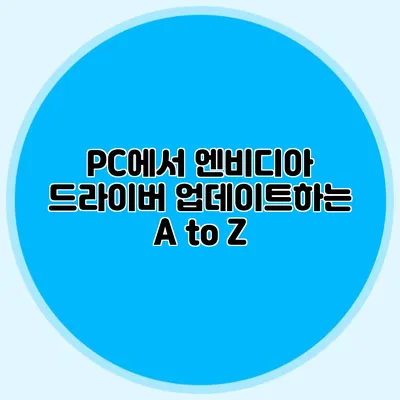PC에서 엔비디아 드라이버를 업데이트하는 과정은 생각보다 간단해요. 그러나 이 중요한 작업을 소홀히 한다면 게임 성능이 저하되거나 시스템에 문제가 발생할 수 있어요. 그렇다면 어떻게 제대로 업데이트할 수 있을까요? 이번 포스팅에서는 엔비디아 드라이버를 A부터 Z까지 완벽하게 업데이트하는 방법을 알아볼게요.
✅ 엔비디아 드라이버 업데이트 후 문제를 해결하는 팁을 지금 알아보세요.
드라이버 업데이트의 중요성
PC의 성능을 최적화하고 안정성을 높이기 위해서는 드라이버 업데이트가 필수적이에요. 특히 그래픽 카드 드라이버는 게임 성능에 직결되기 때문에 더욱 중요하죠. 구버전 드라이버를 사용하면 다음과 같은 문제들이 발생할 수 있어요:
- 프레임 드랍: 게임에서 일시적으로 멈추는 현상.
- 그래픽 깨짐 현상: 모델이나 텍스처가 깨져 보이는 현상.
- 호환성 문제: 최신 게임과의 호환성 저하.
✅ 최신 엔비디아 드라이버로 게임 성능을 극대화하세요!
엔비디아 드라이버 업데이트 방법
드라이버 업데이트는 크게 두 가지 방법으로 진행할 수 있어요. 첫 번째는 NVIDIA GeForce Experience를 사용하는 방법이고, 두 번째는 엔비디아 공식 웹사이트에서 직접 다운로드하는 방법이에요.
1. NVIDIA GeForce Experience 사용하기
NVIDIA GeForce Experience는 드라이버 업데이트를 쉽게 도와주는 프로그램이에요. 이 프로그램을 사용하면 자동 업데이트 기능이 있어 많은 노력을 들이지 않고도 드라이버를 최신 상태로 유지할 수 있어요.
NVIDIA GeForce Experience 설치
- NVIDIA 공식 웹사이트에 접속하여 GeForce Experience를 다운로드해요.
- 설치 후, 로그인하거나 새 계정을 생성해요.
드라이버 업데이트 절차
- GeForce Experience를 열고, 상단 메뉴에서 드라이버를 클릭해요.
- 새 드라이버 확인 버튼을 클릭하여 최신 버전이 있는지 확인해요.
- 만약 새로운 드라이버가 존재한다면, 다운로드 및 설치 버튼을 클릭해요.
- 설치가 완료되면 PC를 재부팅하여 적용해요.
2. 공식 웹사이트에서 직접 다운로드하기
직접 드라이버 파일을 다운로드하여 설치하는 방법도 있어요. 이 방법은 상황에 따라 필요할 수 있어요.
공식 웹사이트에서 드라이버 찾기
- NVIDIA 공식 웹사이트에 접속해요.
- 상단 메뉴에서 드라이버를 선택해요.
- 드라이버 다운로드 페이지에서 자신의 그래픽 카드를 입력해요.
- 운영체제와 언어를 선택하고 검색 버튼을 클릭해요.
드라이버 다운로드 및 설치
- 적절한 드라이버를 찾아 다운로드 버튼을 클릭해요.
- 다운로드가 완료되면, 파일을 실행하여 설치를 시작해요.
- 설치 마법사 안내에 따라 설치를 마치면 됩니다.
✅ 엔비디아 드라이버의 최신 기능을 지금 바로 알아보세요!
업데이트 후 점검
드라이버 업데이트 후에는 게임 성능과 시스템의 안정성을 점검하는 것이 중요해요. 업데이트한 드라이버가 잘 작동하는지 확인하기 위해서 다음 사항들을 체크해보세요:
- 최신 드라이버가 제대로 설치되었는지 확인
- 게임을 실행해 최소한의 프레임과 품질 확인
- 그래픽 요소가 정상적으로 보여지는지 확인
요약 테이블
| 드라이버 업데이트 방법 | 장점 | 단점 |
|---|---|---|
| NVIDIA GeForce Experience | 자동 업데이트 기능 | 인터넷 연결 필요 |
| 공식 웹사이트 다운로드 | 직접 선택 가능 | 수동으로 업데이트해야 함 |
✅ 한국고용정보원 활용법과 구인구직 전략을 알아보세요.
추가 팁
- 백업: 업데이트 전에는 현재 드라이버를 백업해 두는 것이 좋아요.
- 그래픽 카드 확인: 드라이버를 업데이트하기 전에 자신의 그래픽 카드 모델을 정확히 알고 있는 것이 중요해요.
- 정기적인 업데이트: 드라이버는 주기적으로 업데이트해줘야 최적의 성능을 유지할 수 있어요.
결론
엔비디아 드라이버 업데이트는 PC 게임과 시스템 성능을 개선하는 데 꼭 필요한 과정이에요. 따라서, 최신 드라이버로 업데이트하지 않는다면 자신이 가장 좋아하는 게임의 최적화를 놓치는 셈이에요. 지금 바로 업데이트 방법을 따라 해 보세요! 여러분의 게임 경험이 더욱 향상될 거예요. 항상 최신 버전으로 유지하는 습관이 중요하다는 점도 기억하세요!
자주 묻는 질문 Q&A
Q1: 엔비디아 드라이버를 업데이트하는 이유는 무엇인가요?
A1: 엔비디아 드라이버 업데이트는 PC 성능을 최적화하고 안정성을 높이며, 게임의 프레임 드랍, 그래픽 깨짐 현상, 호환성 문제를 해결하는 데 중요합니다.
Q2: 드라이버 업데이트는 어떻게 진행하나요?
A2: 드라이버 업데이트는 NVIDIA GeForce Experience를 사용하거나 엔비디아 공식 웹사이트에서 직접 다운로드하여 설치할 수 있습니다.
Q3: 드라이버 업데이트 후에 무엇을 점검해야 하나요?
A3: 업데이트 후에는 최신 드라이버가 제대로 설치되었는지, 게임의 프레임 및 품질이 정상인지, 그래픽 요소가 정상적으로 표시되는지를 체크하는 것이 중요합니다.